Google Chrome: Távolítsa el a régi verziókat a lemezről
Google Chrome Google / / March 18, 2020
A Google Chrome mindig automatikusan frissül a háttérben. Frissítéskor a fájlokat a régi verzióra hagyja. Ezek a fájlok lehetővé teszik a jelenlegi verzió visszakapcsolását az előzőre. A következőképpen törölheti vagy készíthet biztonsági másolatot a Chrome-fájlok korábbi verziójáról.
A Google Chrome mindig automatikusan frissül a háttérben. Frissítéskor a régi verziók fájljait hátrahagyja. Ezek a fájlok lehetővé teszik a jelenlegi verzió visszakapcsolását az előzőre. Bár nem erről beszélünk gigabájt pazarolt hely, mint például az iTunes biztonsági másolatai, ha olyan vagy, mint én, ez egy olyan szolgáltatás, amelyet valószínűleg soha nem fog használni. A következőképpen törölheti vagy készíthet biztonsági másolatot a Chrome-fájlok korábbi verziójáról.
Először ellenőrizze, hogy a rejtett fájlok megjelennek-e. Kattintson a Start gombra típus:mappa beállításai a Keresőmezőbe, és nyomja meg az Enter billentyűt.
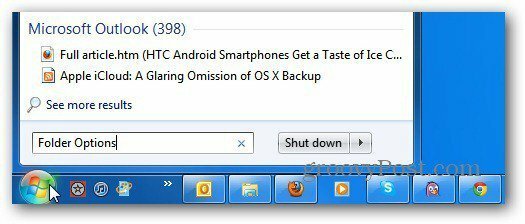
Megjelenik a Mappa beállítások ablak. Válassza a Nézet fület, és jelölje be a Rejtett fájlok, mappák és meghajtók megjelenítése lehetőséget. Kattintson az OK gombra.
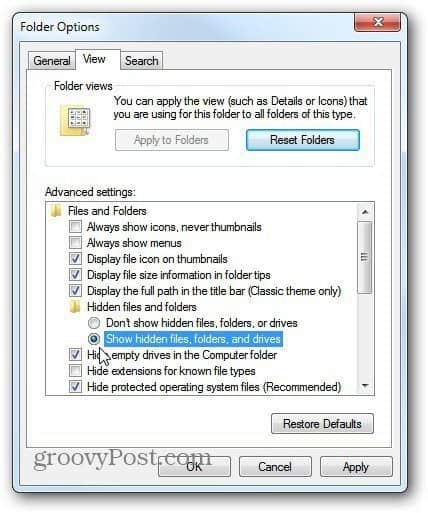
Most keresse meg:
C: \ Users \ felhasználónév \ AppData \ Local \ Google \ Chrome \ Application
Tartsa lenyomva a Ctrl billentyűzetet, és jelölje ki az előző verziószámot és az old_Chrome.exe ikont. Kattintson a Törlés elemre.
Vagy biztonsági másolatot készíthet minden hálózati vagy külső meghajtó verziójáról. Ezután, ha bármilyen okból vissza kell térnie az előző verzióhoz, hozzáférhet mindenkihez.
Jegyzet: Győződjön meg arról, hogy törli a korábbi verzió mappáját. Például ebben a példában a 18.0.1025.54
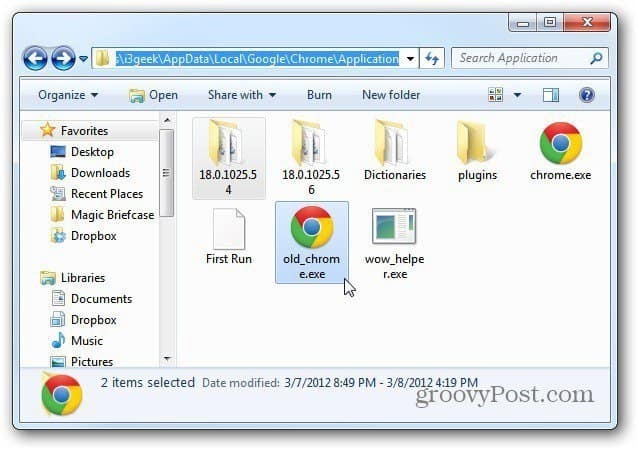
Itt 90 MB helyet tudtam megtakarítani. Ez akkor hasznos, ha szeretné a meghajtót a lehető legtisztábbként tartani, és kihasználja az utolsó helyszektort. Vagy ha minden Google Chrome verzióról biztonsági másolatot szeretne.
Ez egy geeky trükk, de miért van itt jól?



